Hvordan bruke LinkedIn Sales Navigator: Social Media Examiner
Linkedin Salgsnavigator Linkedin / / September 26, 2020
 Bruker du LinkedIn for å finne potensielle kunder for bedriften din?
Bruker du LinkedIn for å finne potensielle kunder for bedriften din?
Har du prøvd Sales Navigator?
LinkedIn's Sales Navigator hjelper deg med å finne og holde kontakten med de rette potensielle kunder til rett tid.
I denne artikkelen vil du oppdage hvordan du gjør det kom i gang med LinkedIn Sales Navigator.
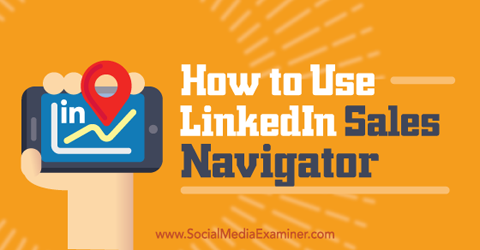
Lytt til denne artikkelen:
Hvor du skal abonnere: Apple Podcast | Google Podcasts | Spotify | RSS
Bla til slutten av artikkelen for lenker til viktige ressurser som er nevnt i denne episoden.
Hva er LinkedIn Sales Navigator?
Når det gjelder LinkedIn premium-tjenester, tenker folk ofte på LinkedIn Pro med InMail-meldinger. Men LinkedIn tilbyr mange flere verktøy som er spesielt rettet mot salgs- og markedsføringsfolk. LinkedIn Sales Navigator er den som de fleste begynner med.
Dette sosiale selgerverktøyet gjør det enkelt å finne relevante potensielle kunder for din virksomhet. Det gjør dette ved å gi grundige brukerdetaljer og avanserte søke- og filtreringsalternativer.
LinkedIn tilbyr en gratis 30-dagers prøveversjon av Sales Navigator slik at du kan test det for å se om det fungerer for din virksomhet. Når prøveperioden avsluttes, kan du velge en profesjonell konto ($ 80 per måned med 15 InMail-meldinger) eller en teamkonto ($ 130 per måned med 30 InMail-meldinger). Noter det TeamLink og full tilgang utenfor nettverket er bare tilgjengelig med teamkontoen.
Slik kommer du i gang med Sales Navigator for din virksomhet.
# 1: Start din gratis prøveperiode
For å opprette en konto, gå til Salgsnavigatorside og klikk Start gratis prøveperiode-knappen. Du må skriv inn kredittkortinformasjonen din for å registrere deg for den 30-dagers gratis prøveperioden. (Du blir ikke belastet hvis du avbryter før prøveperioden utløper.)
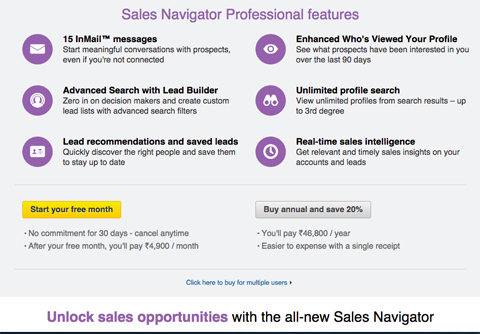
Deretter blir du sendt til Sales Navigator-nettstedet (linkedin.com/sales/), som er en helt annen plattform. All aktiviteten din foregår på dette nettstedet og påvirker ikke det normale LinkedIn regnskap.
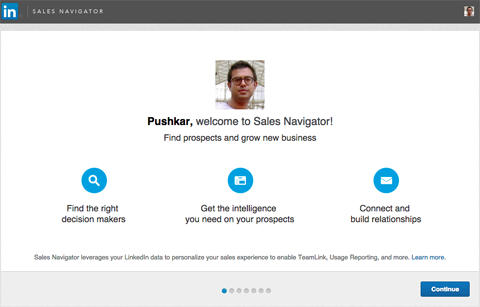
Før du kan begynne å bruke Sales Navigator, må du konfigurere den etter dine preferanser. Klikk Fortsett for å angi preferanser som hvilken vertikal, regioner og stillingstittler du vil målrette mot.
Først har du muligheten til å lagre din eksisterende LinkedIn-tilkoblinger som fører.
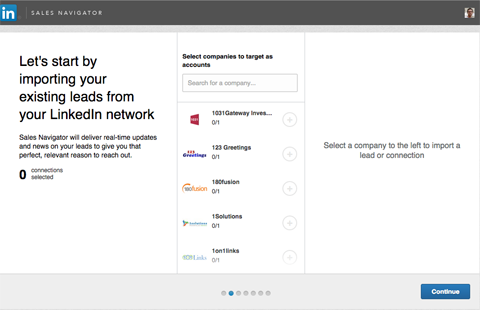
Deretter kan du synkroniser Sales Navigator med Salesforce for å importere kontoer og kontakter.
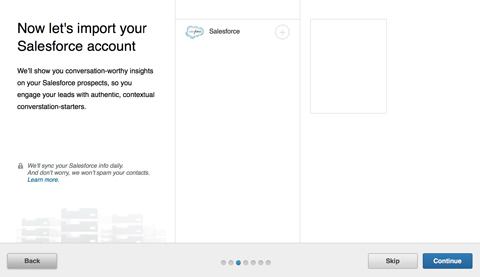
Nå kan du se og lagre selskaper som er foreslått av Sales Navigator (ligner på følgende på Facebook eller Twitter). Hvis du lagrer selskaper i kontoen din, kan du spore nye potensielle kunder, følge oppdateringer og motta bedriftsnyheter, slik at du er godt informert før din første samtale med potensielle kunder. Hvis du ikke er sikker på hvilke selskaper du skal lagre, kan du hoppe over denne siden og legge til selskaper senere.
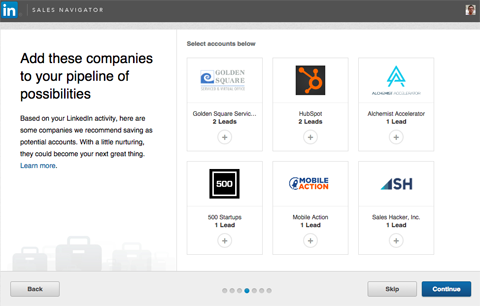
Til slutt må du fyll ut informasjon om hvilke typer potensielle kunder du leter etter. Du kan legge inn informasjon om salgsområdet ditt (land, regioner og byer), bransjer du selger til og jobbfunksjoner du vil målrette mot.
Få YouTube Marketing Marketing - Online!

Vil du forbedre ditt engasjement og salg med YouTube? Bli med på den største og beste samlingen av YouTube-markedsføringseksperter når de deler sine velprøvde strategier. Du får trinnvis direktesendt instruksjon fokusert på YouTube-strategi, videooppretting og YouTube-annonser. Bli YouTube-markedsføringshelten for din bedrift og kunder når du implementerer strategier som gir dokumenterte resultater. Dette er et direkte online treningsarrangement fra vennene dine på Social Media Examiner.
KLIKK HER FOR DETALJER - SALG SLUTTER 22. SEPTEMBER!# 2: Finn potensielle kunder og potensielle kunder
Når du er ferdig med kontoinnstillingene dine, er du klar til å søke etter potensielle kunder og bygge potensielle lister. En flott måte å starte er å bruke Lead Builder, som tilbyr avanserte søkefiltre.
Klikk på Lead Builder-knappen til høyre for søkefeltet.
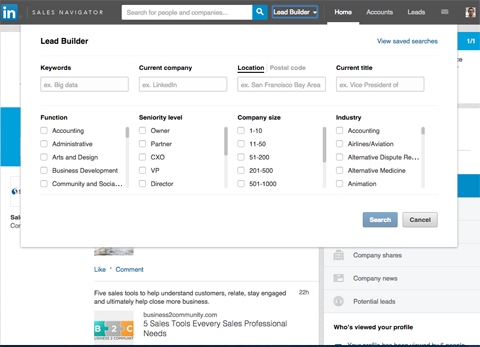
Du kan søk etter stillingsbetegnelser (“salgssjef“) eller selskaper (“Microsoft“). Bruk de forskjellige filtrene til å avgrense søkekriteriene.
Når du er ferdig med å angi søkeparametrene, klikk Søk for å se resultatene. Sales Navigator gir mye mer data i søkeresultatene enn du finner på LinkedIn.com.
Ved siden av hvert resultat finner du knappen Lagre som kundeemne, som du kan bruke til lagre relevante potensielle kunder.
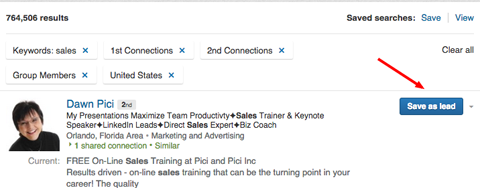
På dette tidspunktet har du muligheten til å lagre ledelsen til en konto. Kontoer er selskapene du vil følge for å holde deg oppdatert på den siste utviklingen.
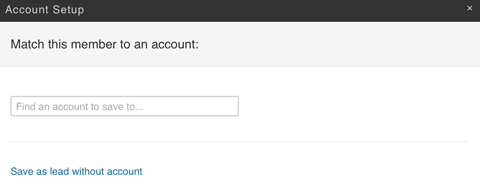
I tillegg til å lagre potensielle kunder, kan du lagre selve søket. I fremtiden, når nye profiler samsvarer med søkekriteriene dine, vil du motta e-postvarsler. For å lagre et søk, klikk Lagre øverst til høyre i søkeresultatene. Du har muligheten til å motta e-postvarsler daglig, ukentlig eller månedlig.
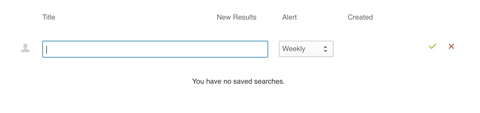
På venstre side av søkeresultatene gjør du det finn filtreringsalternativer, inkludert tittel, industri, postnummer, fornavn og etternavn, ansiennitetsnivå, bedriftens størrelse og mange års erfaring.
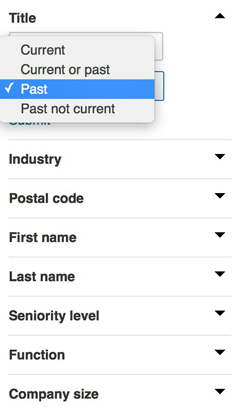
Sales Navigator tilbyr også en funksjon som heter TeamLink. Bruk TeamLink til å filtrere resultatene dine for å se broforhold eller teamforbindelser. Hvis TeamLink identifiserer en personlig forbindelse mellom potensielle kunder og et teammedlem, kan du be en gjensidig forbindelse for en introduksjon.
Når du har lagt til potensielle kunder som potensielle kunder, kan du se dem i kategorien Leads.
# 3: Hold oversikt over lagrede potensielle kunder
På hjemmesiden til Sales Navigator kan du spore de siste oppdateringene og nyhetene knyttet til dine lagrede potensielle kunder. Det som er bra med Sales Navigator er at, i motsetning til LinkedIn, kan du se oppdateringer fra folk som ikke er tilkoblinger. Med denne innsikten om potensielle kunder kan du lage bedre InMail-meldinger når du engasjerer deg med dem.
Hvis du vil begrense fokuset på oppdateringene dine, kan du bruke filtreringsalternativene på høyre side av siden.
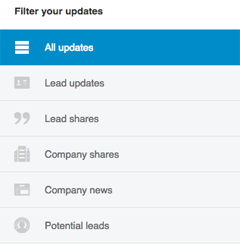
Klikk på fanen Kontoer for å se selskapene du har lagret. For å finne ut mer om et selskap, klikk på Vis konto-knappen til høyre. Her kan du finne og legge til flere personer (føre anbefalinger) og lese de siste nyhetene om selskapet.
Klikk på lenken Alle ansatte for å se alle som jobber i selskapet. Dette er en flott funksjon fordi den lar deg koble til alle i selskapet.
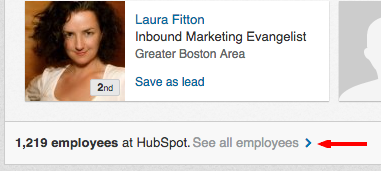
Konklusjon
Hvis du vil lage en ledeliste for virksomheten din, er LinkedIn's Sales Navigator et flott verktøy for å identifisere relevante potensielle kunder og få verdifull innsikt i dem.
Hva tror du? Har du prøvd LinkedIn's Sales Navigator for å finne potensielle kunder for virksomheten din? Del dine tanker i kommentarene nedenfor.

